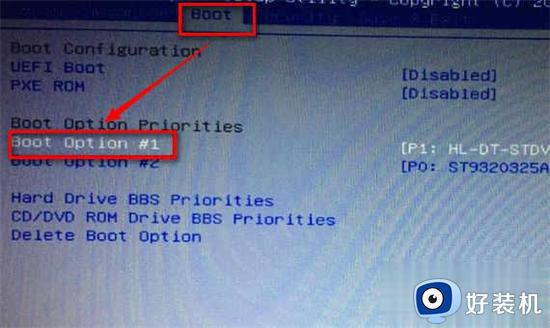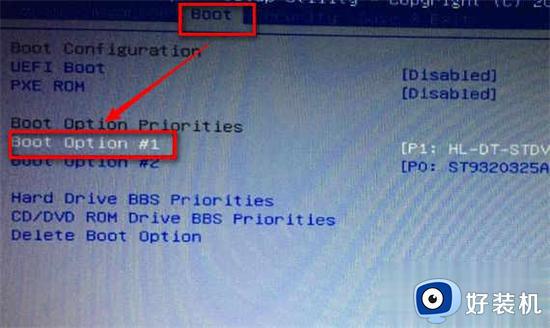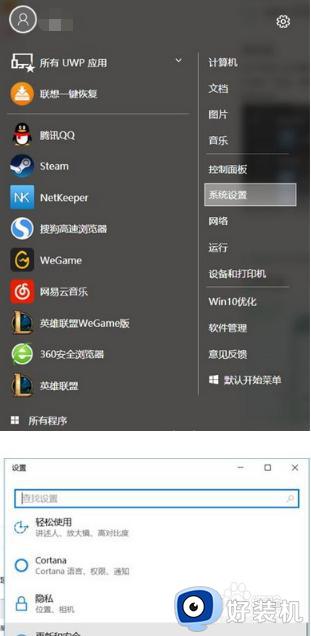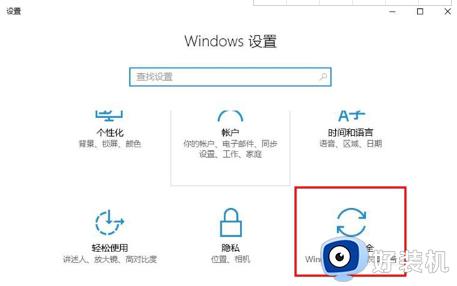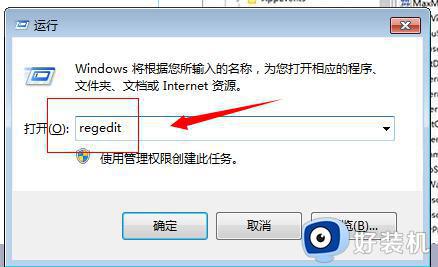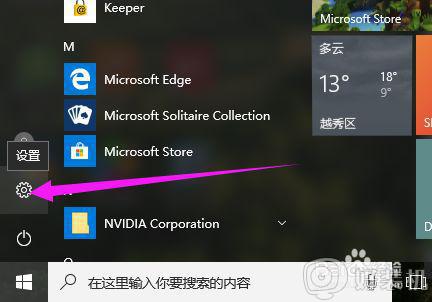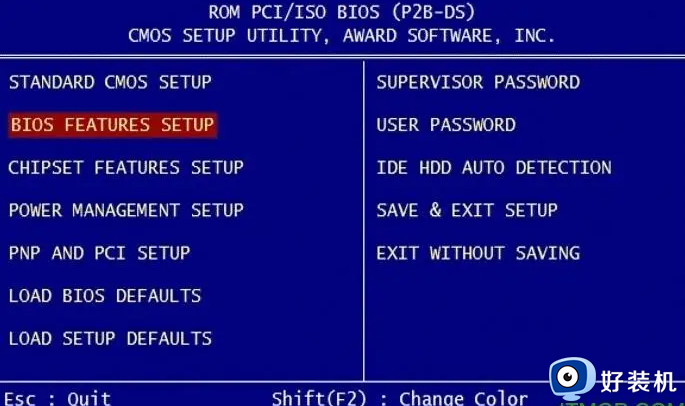win10怎么进入bios界面 win10进入bios界面的方法
时间:2022-12-12 09:45:00作者:qin
电脑windows10旗舰版中的UEFI BIOS是第一个在计算机上运行的软件,它可以控制硬件的工作方式,通过它还可以访问和配置电脑配件的设置。尽管大多数用户可能平时用不上这些操作,但有时你需要知道如何在Windows10台式电脑、笔记本电脑或平板电脑上进入BIOS的方法。
具体方法如下
1、在电脑的左下角找到开始菜单栏打开,找到设置选项打开。
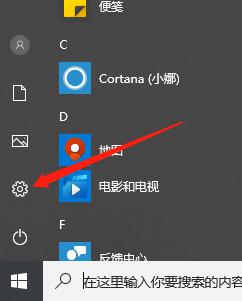
2、进入设置界面,找到更新和安全选项打开。
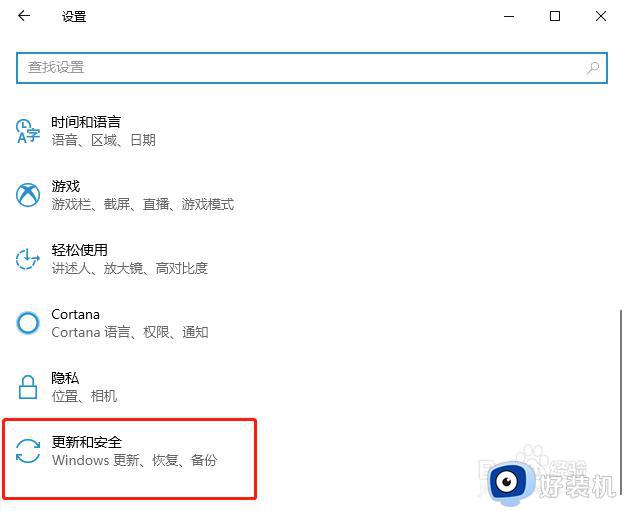
3、找到恢复选项打开。
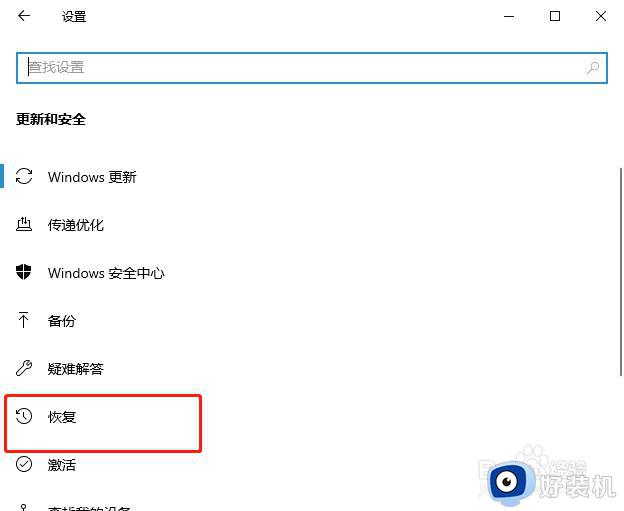
4、找到高级启动的立即重新启动选项点击它。
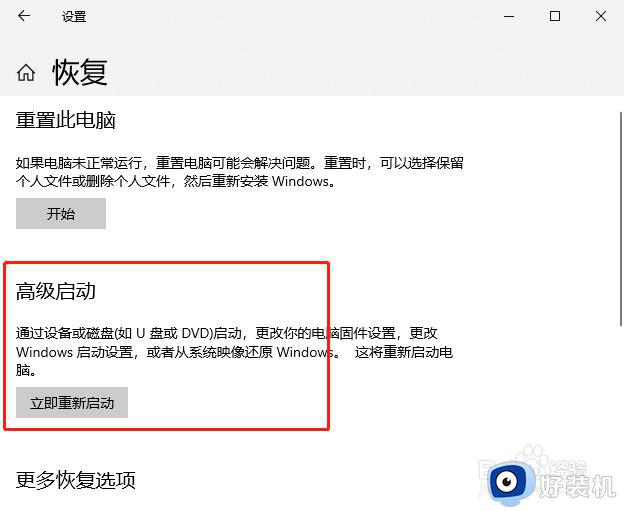
5、进入的窗口中点击疑难解答。
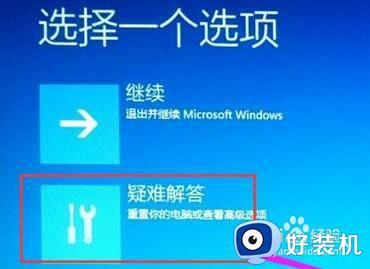
6、再点击高级选项。
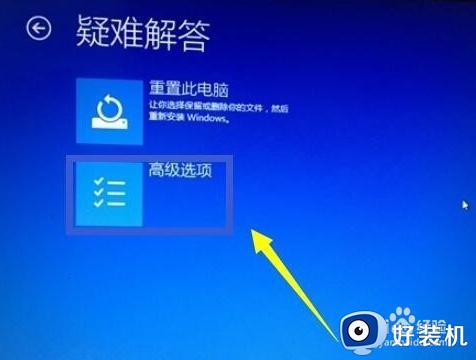
7、再点击uefl固件设置。
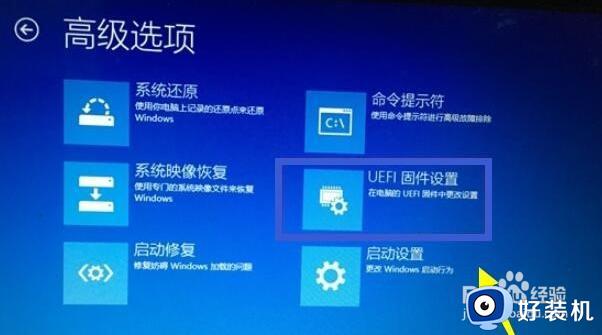
8、进入UEFI固件设置界面,点击重启按钮。

9、等待电脑重启好了就进入到bios界面啦。
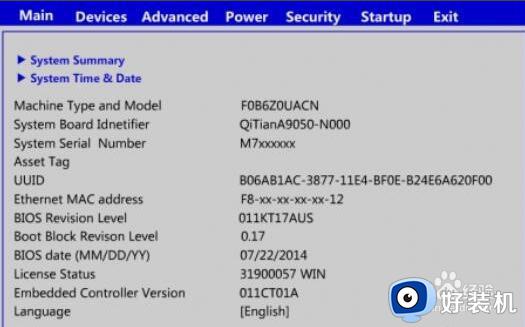
上文就是给大家总结的关于win10进入bios界面的方法的全部内容了,平时大家在遇到这种情况的时候,就按照上述的方法进行操作就好了哦。